相信很多建造的人都知道,在建模过程中,有很多时候需要做异形构造模型,这时就需要用到体量,下面以异形土墩进行讲解。
1、选择自适应公制常规模型族样板新建族,如图所示。

2、做几根参照线,给长和宽分别加上参数,如图所示。

3、放置点图元,如图所示。
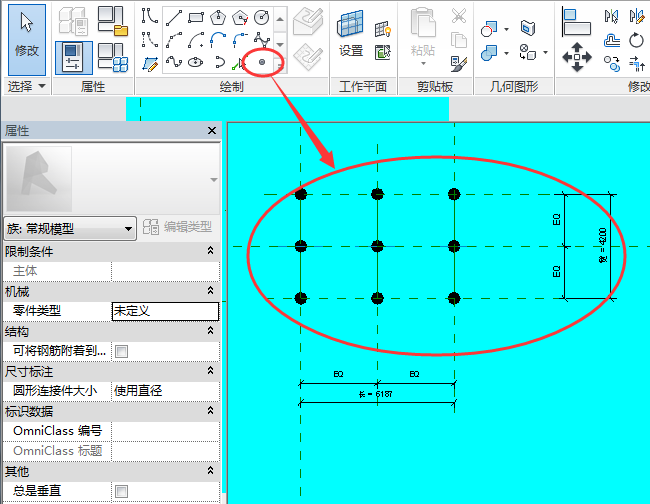
4、在三维视图选择所有点图元,在立面视图往下**,调整到合适位置,如图所示。

5、选择“通过点的样条曲线”把它们连接起来,同时给部分点加上参数,如图所示。


给点添加参数,如图所示。

6、最后选择所有曲线创建实体形状,最后调试下参数,异形土墩做好了,如图所示。


意义:通过学习上述文章,不仅可以了解到如何创建异形构件,还可以学习到在创建模型时,可以通过添加点图元的方式给建造模型创建合适的条件,合理运用。
转载请注明来源本文地址:https://www.tuituisoft/blog/11303.html